Eine Maus? Am iPad Pro? Wenn Sie sich diese Frage stellen, dann sollten Sie vorher diesen Artikel lesen. Nachdem Sie die nötigen Einstellungen für die Verwendung einer Maus am iPad Pro vorgenommen haben, können Sie noch einige Einstellungen vornehmen, die Ihnen die Arbeit noch einfacher machen. Wir zeigen Ihnen, wo Sie diese finden.
So ist beispielsweise die Geschwindigkeit des Mauszeigers wie beim PC eine Einstellung, die sehr stark von den Vorlieben des Benutzer abhängt. Was dem einen zu schnell ist, ist für den anderen die optimale Geschwindigkeit. Für die Maus können Sie unter Einstellungen -> Bedienungshilfen -> Tippen -> Assistive Touch mit dem Einstellungsregler die für Sie beste Geschwindigkeit einstellen.
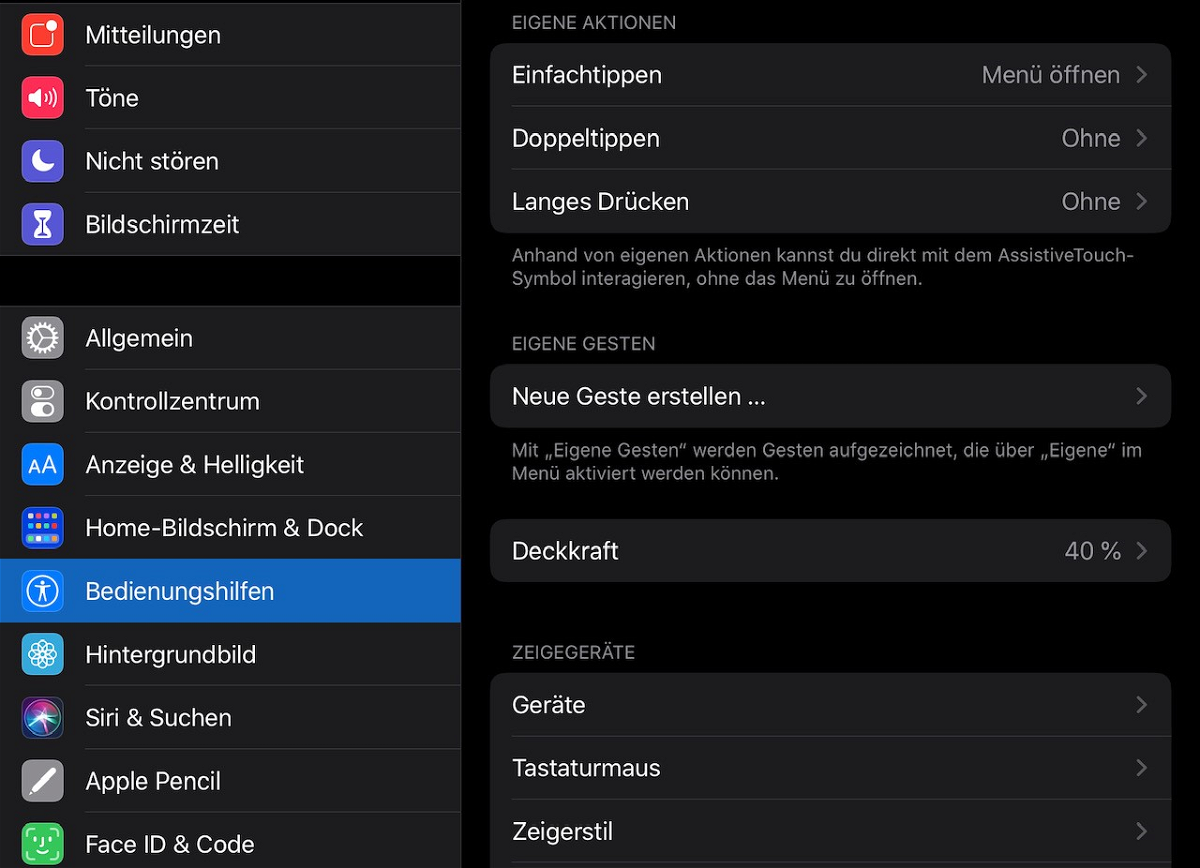
Auch die Funktion der Maustasten können Sie direkt in den iOS-Einstellungen konfigurieren. Klicken Sie dazu auf Einstellungen -> Bedienungshilfen -> Tippen -> Assistive Touch -> Zeigegeräte. Wählen Sie dann in der Liste der Geräte die verwendete Maus aus. Sie können nun einstellen, was bei Linksklick (idealerweise ein einfaches Tippen des (virtuellen) Fingers, Rechtsklick und bei Drücken der mittleren Maustaste passieren soll.
Keine Frage: Die Verwendung einer Maus am iPad ist gewöhnungsbedürftig, vor allem, wenn Sie nur den PC gewöhnt sind. Mit ein wenig Einstellungsarbeit aber gewöhnen Sie sich schnell daran!





